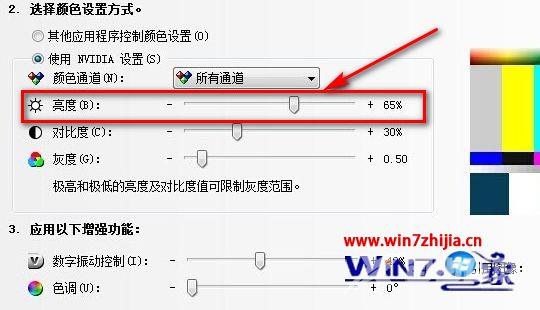当我们在使用电脑时,天暗了我们就需要把电脑的亮度调下,不然对眼睛就很不好,调个我们右键比较舒服的亮度,但也有用户是不会调也有不知道在哪调的,那么台式电脑亮度怎么调
当我们在使用电脑时,天暗了我们就需要把电脑的亮度调下,不然对眼睛就很不好,调个我们右键比较舒服的亮度,但也有用户是不会调也有不知道在哪调的,那么台式电脑亮度怎么调整呢,下面自由互联小编给大家分享调整台式电脑亮度的方法。
解决方法:
一、首先点击开始(windows符号)按钮,在弹出的界面中选择【控制面板】。
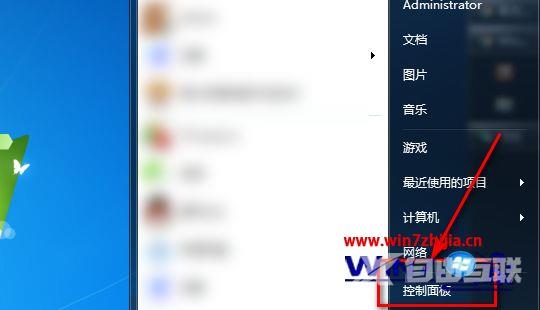
二、在控制面板中点击选择【硬件和声音】,进入【硬件和声音】的设置界面。

三、在【硬件和声音】的设置界面,找到最下方的【NVIDIA控制面板】,点击进入进行设置。
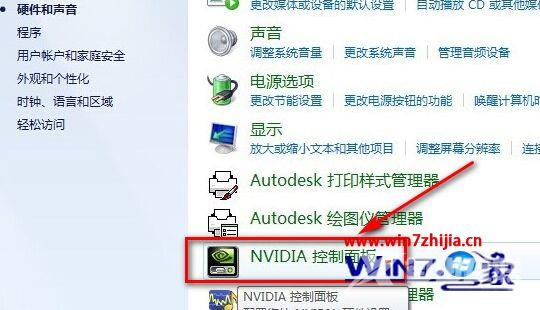
四、在【NVIDIA控制面板】中,找到【亮度】模块,左右拖动滑块即可调整电脑屏幕亮度。